以下は当記事に関連する動画です。本動画に関連する動画はすべてニコニコチャンネルにて閲覧可能です。
https://ch.nicovideo.jp/ai-light
本講座のシリーズは以下にて閲覧可能です。
https://www.nicovideo.jp/series/231329
今回は、EXCEL、VBAプログラミングの第16回目でステップ実行について説明をする第2回目です。
今回は、以下のことについて解説を行っています。
1)はじめに
2)2回目の「+」処理
3)「+」を連続で押した場合の処理
1)はじめに
前回の説明で計算機システムにおいて「10+」と入力した場合の処理で、特に「+」ボタンを押した際の処理について説明を行いました。
「+」ボタンが押された際には「足算_Click()」処理が動きますが、下図の通り処理内は四則演算関数処理を呼び出しているだけですので、実際の処理内容は四則演算関数となります。
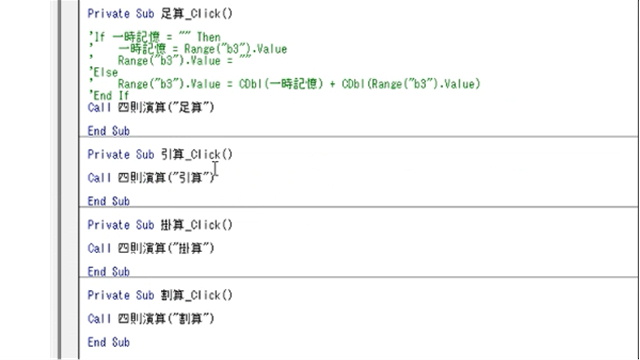
図1.足算_Click処理
下図の四則演算関数において、「表示モード」「一時記憶」変数はパブリック変数ですので、四則演算関数だけを見ていては全体の動きを把握することはできません。
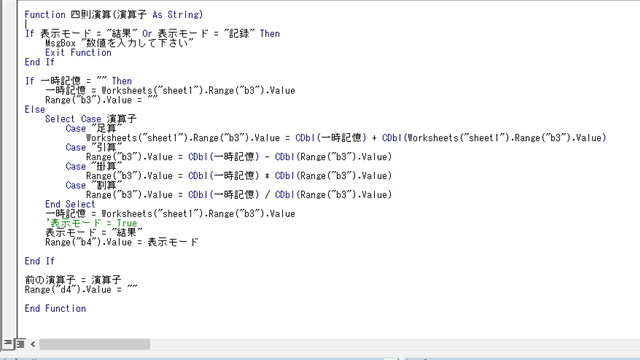
図2.四則演算関数処理
ちなみに、前回の「10+」の「+」処理前は、次のようになっていました。
「表示モード」変数には「入力」という値が代入されていました。また、「一時記憶」変数はブランクでした。
「一時記憶」変数はブランクなので、処理は以下の部分が実行されます。
If 一時記憶 = “” Then
一時記憶 = Worksheets(“sheet1”).Range(“b3”).Value
Range(“b3”).Value = “”
Else
処理後には、
「表示モード」変数は「入力」という値のままですが、
「一時記憶」変数には「10」という値がセットされます。
2)2回目の「+」処理
次に「20+」と入力します。最後の「+」処理では、今度は「一時記憶」変数はブランクではありませんので、図2の四則演算関数の処理では以下の部分が実行されます。
Else
Select Case 演算子
Case “足算”
Worksheets(“sheet1”).Range(“b3”).Value = CDbl(一時記憶) + CDbl(Worksheets(“sheet1”).Range(“b3”).Value)
この処理で、「10+20」が実行されて、「b3」セルの表示欄に「30」と表示されます。
また、処理後は
「表示モード」変数は「結果」という値に変更されます。
「一時記憶」変数には「30」という値となります。
3)「+」を連続で押した場合の処理
この状態で「+」ボタンを押すと、つまり、「++」と「+」のボタンを2回押すことになります。
この時には四則演算処理の以下の部分が実行されます。
If 表示モード = “結果” Or 表示モード = “記録” Then
MsgBox “数値を入力して下さい”
Exit Function
End If
「数値を入力して下さい」というダイアログボックスが表示されて、処理が終了します。
ステップ実行により、実際にどのように処理が行われているかが可視化されてわかりやすくなります。また、処理中の変数の値をチェックすることによって、意図した処理が行われいるかを確認することが可能です。
ニコニコチャンネル(月額固定で見放題)
http://ch.nicovideo.jp/ai-light
本記事に関連する動画講座を閲覧できます。一部の動画は無料でも閲覧できます。
当会では、Access・Excel・基本情報技術者・経営・経済などITと経営に関する各種動画を公開しております。
動画本数が多くなってきたため、以下にまとめサイトを作成しております。 https://t.co/3737ER3BNS #ニコニコ動画 #基本情報技術者 #Access
— アイライトIT経営研究会(アイ研)~ITと経営に関する情報を配信~相互フォローの支援をします。 (@IT01765612) June 4, 2020
YouTubeチャンネル(無料動画配信中)
https://www.youtube.com/user/ailightcom
ITと経営に関する動画を配信しております。
よろしければ、チャンネル登録をお願い致します。
無料から学べる講座
https://www.ai-light.com/itkeiei/
本記事に関連する動画講座をセット販売しております。
その他、ITと経営に関する動画もセット販売しております。
格安ホームページ制作所
https://www.ai-light.com/hp2
インターネットマーケティングに関する記事が無料で閲覧可能です。
株式会社アイライト公式HP
https://www.ai-light.com/
(Access・Excelでシステム開発会社を探されている法人様はこちら)
ITでお困りのことがございましたら、まずはご相談(コンサルティング)
https://www.ai-light.com/itconsulting.html
弊社は、主に中小企業様向けの業務システム開発、ホームページ制作、パソコンサポート、コンサルティングなど、ITに関する様々なサービスを格安で提供しております。
特に小規模な業務システム開発の分野では、主にAccess(アクセス)を利用した柔軟で効率的な開発を得意としており、関西でダントツの実績があります。
業務システム開発に関しては、以下のような内容で対応しております。
・顧客管理などの単機能なシステムは20万円~50万円が多い。
・受注から入金まで業務全体システムで100万円~350万円ぐらいが多い。
・Access(アクセス)-SQLserverで大規模システム開発は350万円~1500万円が多い。
詳細は、Access(アクセス)、Excel(エクセル)、WEBサイト製作による小規模システム開発のページをご参考ください。
大阪商工会議所からの推薦を受けて、中小企業庁運営の中小企業支援事業に専門家として登録されました。
通称ミラサポ。3回まで無料でのコンサルティングが可能です。ご興味がある方はご連絡ください。
https://www.mirasapo.jp/
(近畿大学にて非常勤講師も務めたバリバリの技術屋が経営する会社)
Access(アクセス)Excel(エクセル)SQL server バーコード Webシステムを使った業務システムのシステム開発の無料相談を受付中
株式会社 アイライト 担当:内藤 響(Naito Ko)
〒550-0005 大阪市西区西本町1丁目5番9号 日清ビル 5F
(四つ橋線 本町駅 24番出口すぐ)
まずは、メール・電話でご相談ください。
TEL : (06) 6599-8890 E-mail : info@ai-light.com
お電話が混んでいる場合が多いので、つながりにくい場合は
TEL : (06) 6535-5117までお願いします。
ニコニコチャンネルhttps://t.co/Rx4aLmaVZ4
ITと経営に関する動画を配信中です。月額固定で見放題です。一部の動画は無料にて閲覧可能です。#ニコニコ動画 #MSAccess #EXCEL #基本情報技術者試験 #起業 #ビジネス #iインターネットマーケティング
— アイライトIT経営研究会 (@IT01765612) April 19, 2020



